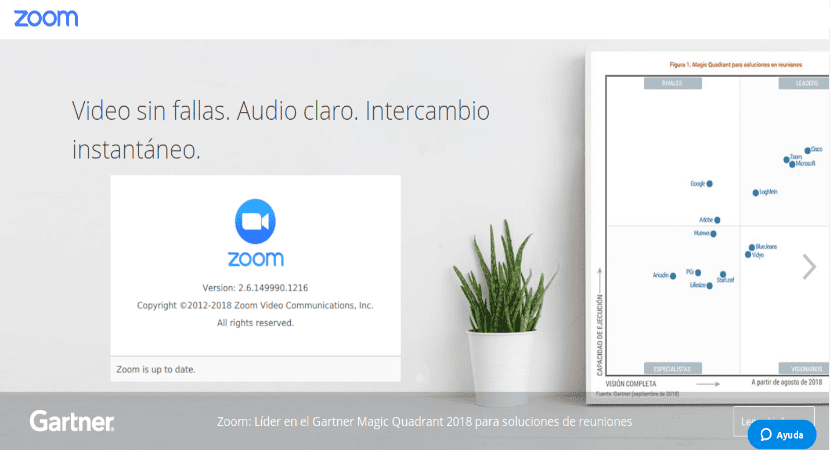
Dalam artikel seterusnya kita akan melihat Zoom. Ini adalah satu alat komunikasi video yang sangat popular untuk berbual, mesyuarat dalam talian, perkongsian skrin, persidangan video, dan lain-lain. Ia sesuai dengan kebanyakan sistem yang popular, seperti Windows, Gnu / Linux, Mac dan Android. Oleh itu, perisian ini dapat dipasang dan digunakan pada peranti yang berbeza, seperti desktop, peranti mudah alih, tablet PC, dll.
Pada baris berikut kita akan melihat bagaimana ada orang yang boleh memasang Zoom di Ubuntu. Kami mempunyai kemungkinan untuk memuat turun pakej yang diperlukan dari laman web projek atau menggunakan arahan yang sesuai dari terminal. Untuk lebih jelas mengenai kemungkinan penggunaan aplikasi ini, anda boleh berunding dengan soalan yang kerap ditanya yang memberi respons di laman web projek.
Pasang Zum di Ubuntu
Menggunakan GUI
Ini adalah pilihan paling mudah untuk memasang aplikasi. Mula-mula anda mesti pergi ke URL berikut ke muat turun fail .deb oleh Zoom.
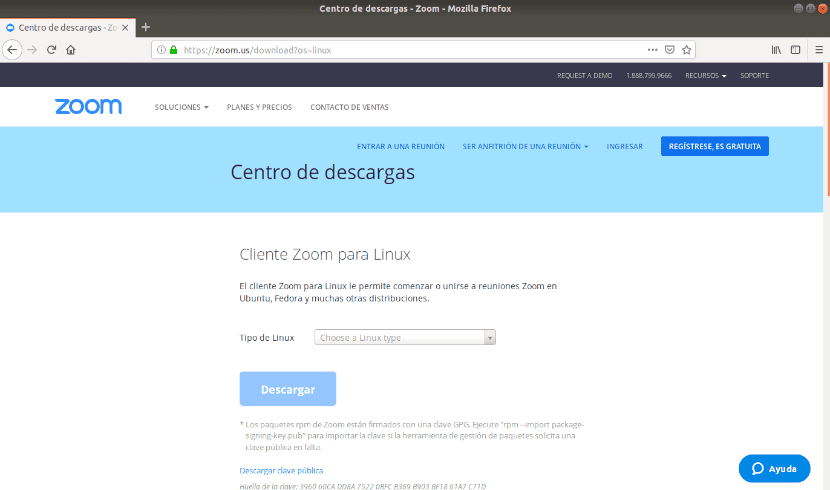
Pilih sistem operasi Ubuntu dari senarai juntai bawah.
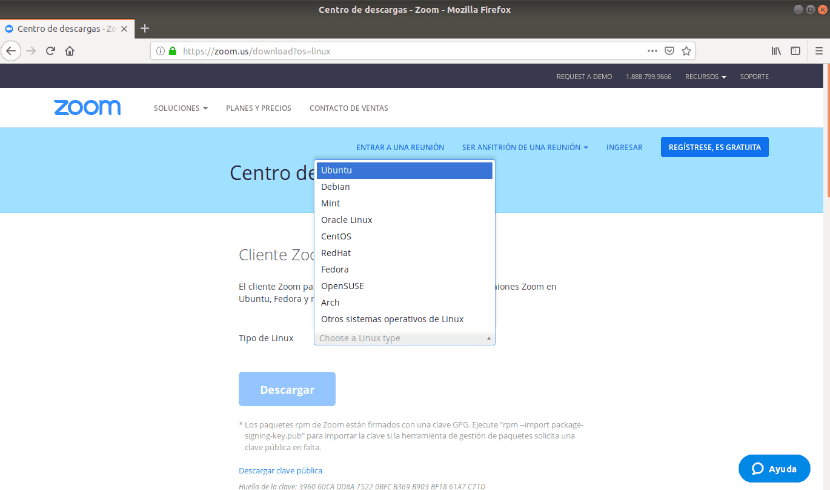
Kemudian pilih seni bina sistem operasi dan versi sistem operasi, setelah memilih Lelaki Linux. Klik butang «muat turun»Untuk menyimpan pakej.
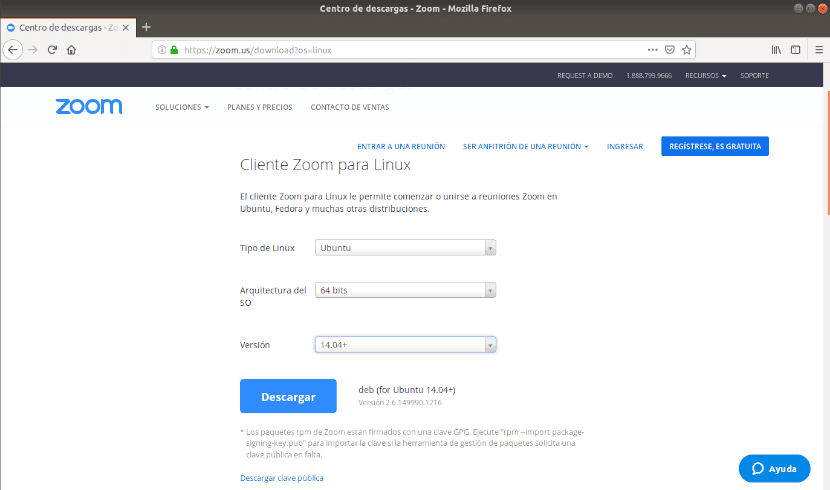
Simpan fail dengan mengklik butang radio «Simpan fail»Dan tekan«menerima»Untuk memulakan muat turun.
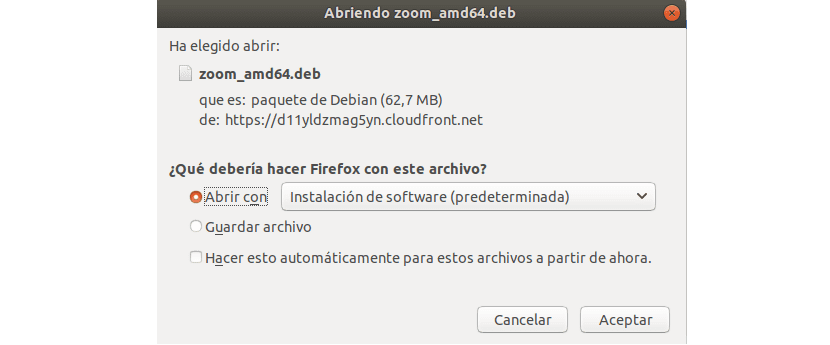
Kemudian pergi ke lokasi muat turun. Klik kanan pada fail. Pilih pilihan "Buka dengan pemasangan perisian"Dari menu pop timbul.
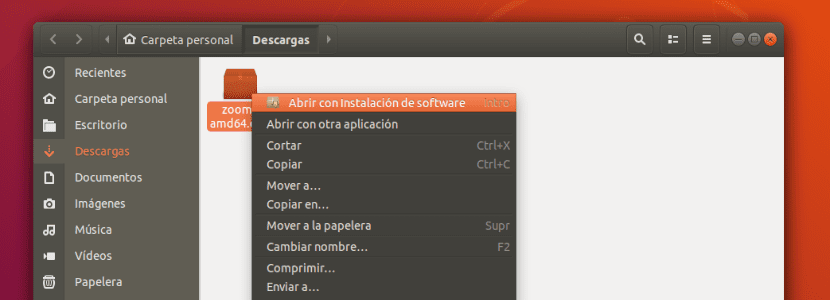
Buat klik butang "memasang« untuk memulakan pemasangan.
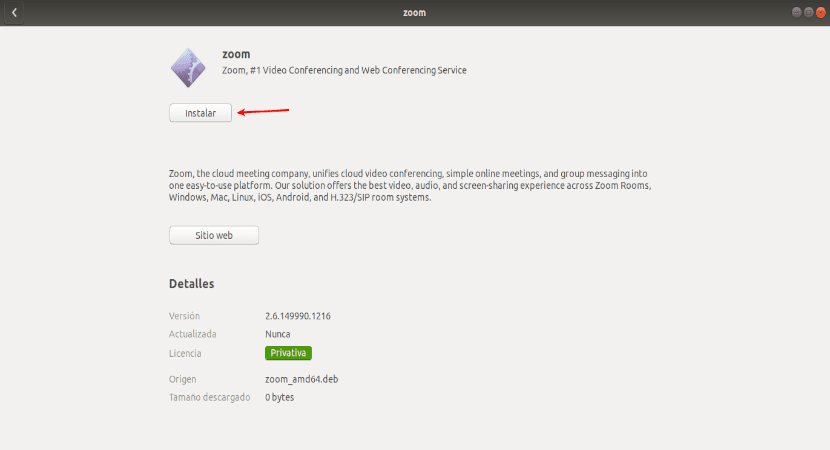
Dari terminal
Sekiranya anda biasa dengan baris arahan, anda boleh memilih untuk jalankan arahan berikut untuk memasang Zoom. Buka terminal (Ctrl + Alt + T) dan muat turun pakej Zoom .deb terlebih dahulu:
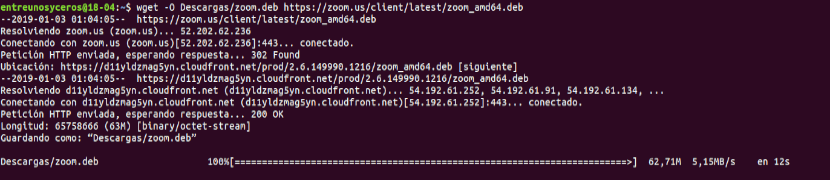
wget -O Descargas/zoom.deb https://zoom.us/client/latest/zoom_amd64.deb
Sekarang pergi ke lokasi muat turun:
cd Descargas
Jalankan arahan ke pasang pakej:
sudo dpkg -i zoom.deb
Sekiranya pemasangan di atas mengembalikan kesilapan, ini boleh diperbaiki dengan menaip terminal yang sama:
sudo apt install -f
Jalankan Zum
Setelah menyelesaikan proses pemasangan, cari aplikasi di komputer anda. Sekiranya anda menemui ikon berikut, aplikasi berjaya dipasang.

Klik pada pelancar untuk membuka aplikasi.
Tetingkap berikut akan muncul semasa aplikasi Zoom dimulakan. Klik pada butang «Log masuk» untuk menggunakan aplikasi ini.
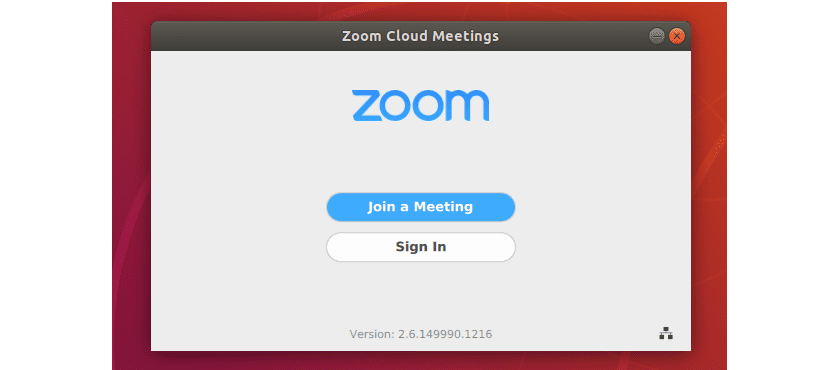
Mereka boleh digunakan Akaun SSO, Google, Facebook atau Zoom untuk log masuk.
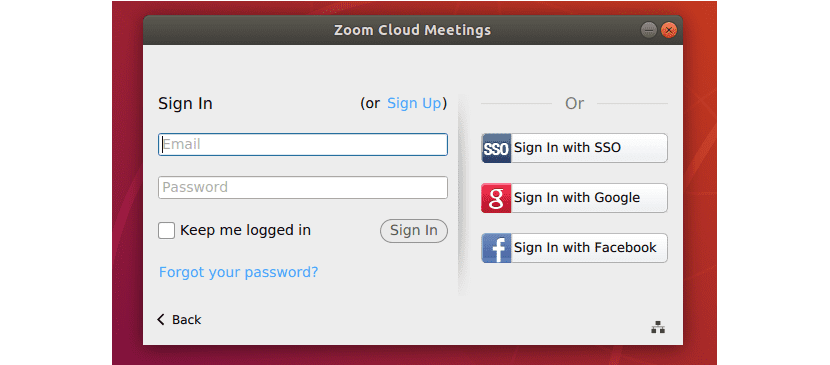
Sekiranya anda tidak mahu menggunakan pilihan lain, anda boleh buat akaun percuma oleh Zoom dari laman web projek. Ia percuma untuk kegunaan individu. Lesen berbayar, seperti biasa, membolehkan lebih banyak pilihan daripada yang percuma.
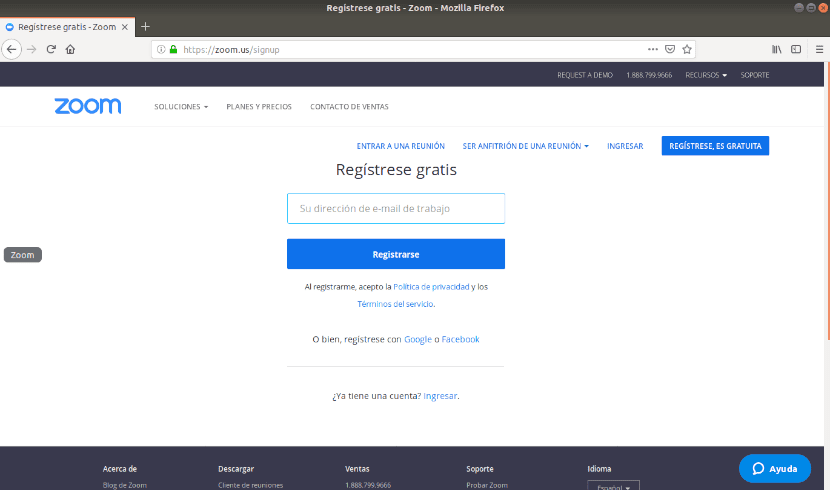
Semasa membuat akaun, anda akan menerima e-mel pengaktifan untuk mengaktifkan akaun anda. Setelah diaktifkan, layar berikut akan muncul setelah mengklik butang yang sesuai. Isi borang berikut dan klik butang 'Terus'untuk pergi ke langkah seterusnya.
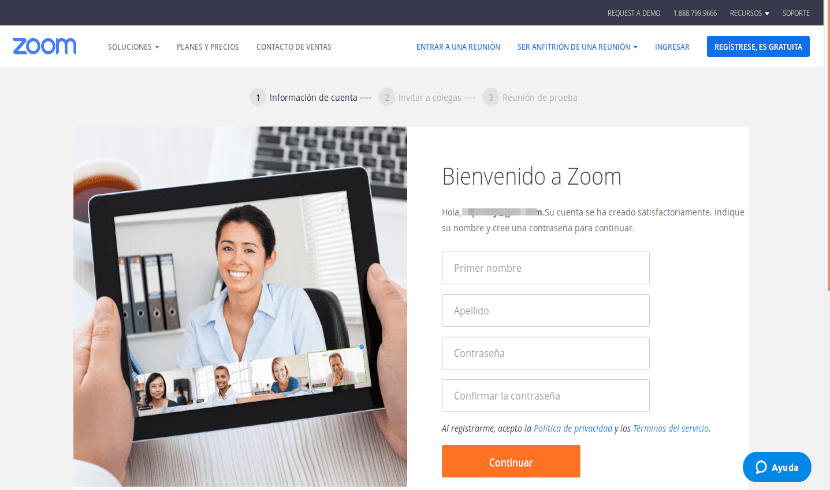
Setelah mengisi borang, anda boleh menjemput kenalan anda. Sekiranya anda melangkau langkah itu, anda akan melihat halaman seterusnya, yang menunjukkannya akaun anda sudah siap digunakan.
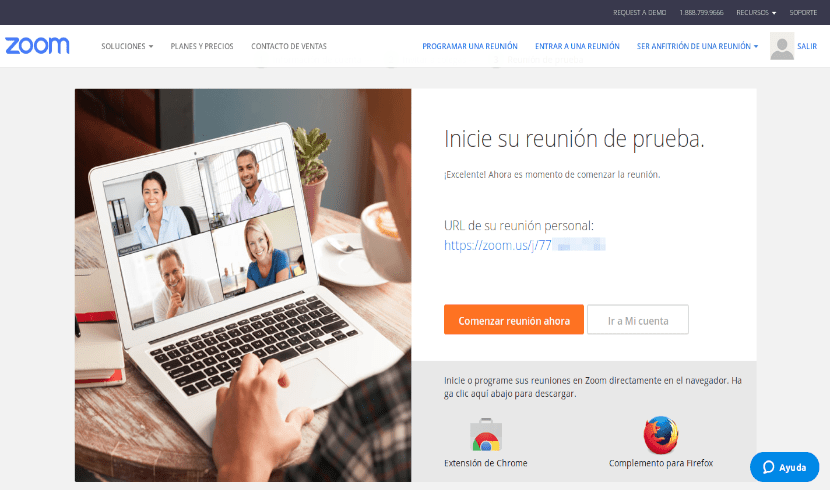
Selepas semua perkara di atas, anda boleh log masuk ke aplikasi Zoom dengan memasukkan alamat e-mel dan kata laluan yang sah. Ljadi anda gunakan pada masa membuat akaun Zoom. Skrin berikut akan muncul di desktop anda, jika anda berjaya masuk.
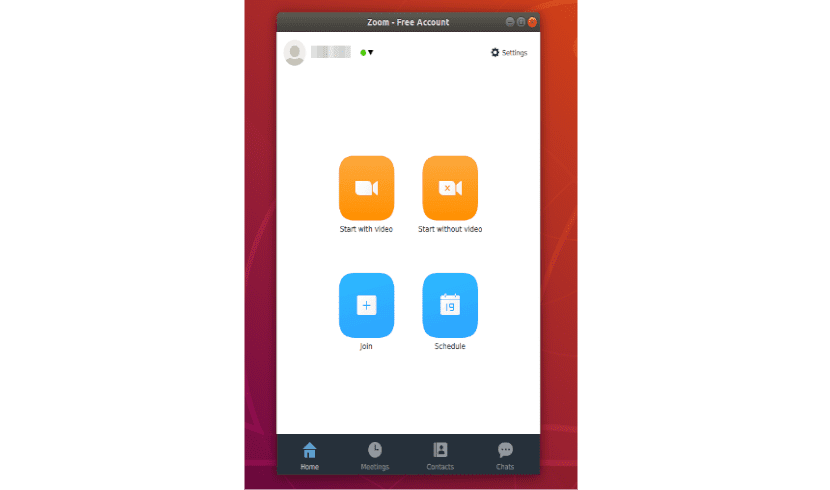
Empat pilihan utama aplikasi ini adalah 'Mulakan dengan video','Mulakan tanpa video','Sertai'dan'Jadual'. Pilihannya 'Mulakan dengan video' pernah sembang video atau persidangan video. Pilihannya 'Mulakan tanpa video'digunakan untuk panggilan telefon atau sembang audio. "Sertai'akan berfungsi untuk menyertai mana-mana mesyuarat. Pilihannya 'Jadual'digunakan untuk sediakan kalendar mesyuarat.
Pendek kata, ia boleh digunakan alat Zoom untuk berkomunikasi dengan rakan, keluarga dan rakan sekerja anda. Alat ini mempunyai banyak ciri berguna lain yang dapat digunakan untuk melaksanakan tugas peribadi atau profesional kami dengan cara yang lebih mudah. Untuk maklumat lebih terperinci, anda boleh merujuk ke laman web projek.
Agak menjengkelkan kerana berada di Linux tidak menerima beberapa pilihan seperti berkongsi audio komputer.
Saya memuat turunnya, tetapi ia memberitahu saya bahawa ia memerlukan versi baru, tetapi ia bermula dari awal, dan saya tidak tahu mengapa. Sebelum saya cemerlang dan sekarang saya tidak tahu
Sudah lebih kurang sebulan saya dapat melihat video di ruangan Zoom lagi. Semasa melakukan konfigurasi video atau latar belakang maya saya dapat melihat gambar kamera web tetapi ketika saya keluar dari konfigurasi dan pergi ke bilik mesyuarat, tidak ada yang kelihatan. Baik gambar saya maupun galeri peserta lain. Dan setelah beberapa saat komputer tiba-tiba ditutup dan mesej ralat muncul. Saya mempunyai komputer riba 32-bit yang agak lama. Adakah cara untuk memperbaikinya?
Adakah ada yang tahu cara memasang zoom pada Raspbian. Ia didasarkan pada debian, tetapi saya selalu merasakan bahawa kebergantungan tidak ada dan ketika mencuba memasangnya, ia memberitahu saya bahawa versi terakhir sudah dipasang.
Saya baru memuat turunnya dan memasangnya di netbook saya kerana telefon bimbit yang biasa saya gunakan untuk bersidang video dengan guru-guru rosak dan mereka masih belum memperbaikinya.
Saya tidak tahu bagaimana aplikasi ini akan berkelakuan di netbook saya yang menjalankan Lubuntu 18.04. Saya telah menggunakannya di PC yang saya miliki dengan Ubuntu 18.04 dan juga, tetapi kerana ia tidak mempunyai kamera atau mikrofon, saya tidak tahu sama ada ia benar-benar menerimanya, saya menggunakannya di PC desktop sebagai monitor untuk melihat gambar lebih besar.